PlaCard 2.16
PlaCard — программа для создания плакатов, схем, стендов, оформления стенок и просто увеличения фотографий с минимальной потерей качества.
Любое изображение делиться на фрагменты согласно настройкам принтера и выбранному размеру, потом каждый фрагмент печатается (или сохраняется в файл) так, что при склеивании фрагментов получается плакат заданного размера. На полученные страницы наноситься разметка — границы отступов, границы нахлестов и граница изображения (которые вы можете задать самостоятельно).
Особенности программы PlaCard:
- плакат делается в 3 клика
- возможность сохранять результат в файл
- возможность выборочной печати
- поддерживает более 30 графических форматов
- возможность открыть как рисунок первую печатную страницу сервис приложений (Word, Excel, . )
- возможность получить изображения со сканера или буфера обмена
- многоязыковая поддержка (доступен русский, украинский, английский)
Последние комментарии:
Влад 25-08-2017 19:09
[SUB] 눈이 즐거운 옷장 정리법 I 서랍장, 옷장 정리 꿀팁 I 옷장 수납용품 공유 I 옷 정리 노하우
Почему печатается фоновый рисунок которого нет на фото. Как от него избавиться?
alesha 23-11-2014 19:00
Виталий 04-02-2014 11:40
немного выходной размер не совпадает для того чтобы напечатать 350х450 пришлось выставить 490х500 печать велась на 4 листа
Дмитрий 02-10-2013 17:40
нужна программа для изготовления искиза
ар 03-06-2012 12:49
Sparc 06-02-2012 12:52
УУУУУУУУУУУУУУУУУУУУУУУУУУУура, нашел.
Sparc 06-02-2012 12:50
Я не могу этот код найти, не подскажете? заранее спасибо. -))))))))))
Нурай 28-08-2010 15:34
СПАСИБО, о только некоторые программы ДЕМО, ЭТО ПлОхО
as-y 11-05-2010 12:59
какая, программа есть для того, чтобы работать с картинками для вышивания крестиком? Подскажите пожалуста! Я вас очень прошу.
Карасиков В.В. 17-01-2008 16:44
Код был придуман как способ повысить посещаемость моего сайта. но программа стала жить своей жизнью и код стал появляться и на других сайтах.
Источник: programki.net
Скачать бесплатно PlaCard 2.16

PlaCard – программа для создания и распечатки плакатов и стендов размером до нескольких метров. После загрузки изображение разбивается на фрагменты, которые затем можно распечатать на обычном принтере и склеить между собой. По заявлению разработчика, программа может некорректно работать с принтерами с нулевыми полями печати.
PlaCard может открывать изображение с диска пользователя, получать со сканера или копировать с буфера обмена. После загрузки вам необходимо выставить основные параметры: размер плаката (от нескольких десятков см до нескольких метров), размер отступов и нахлестов (места склейки листов), способы разметки и т. д. В зависимости от настроек, изображение поделится на фрагменты, которые затем можно распечатать на принтере на листах формата A4 и склеить. Из печати можно исключить любые страницы (например, участки с белым фоном) – для этого щелкните мышкой по фрагменту или введите его номер в специальное поле.
Арифметика указателей. Указатели и массивы. Массив это указатель. C++ для начинающих. Урок #47
Чтобы начать распечатку, нажмите соответствующую кнопку в главном меню PlaCard. Учтите, что большие плакаты могут занимать большое количество страниц. Например, для печати плаката размером 10 на 10 метров потребуется более 1500 листов.
Особенности программы
- Создание и распечатка плакатов размером до нескольких метров.
- Разделяет изображение на фрагменты, которые можно распечатать на листах A4 и склеить.
- Настройка отступов, нахлестов, разметки и других параметров.
- Интерфейс на русском языке.
Скачать бесплатно PlaCard 2.16
| Версия: | 2.16 |
| Русский язык: | Да |
| Разработчик: | Карасиков В.В. |
| Операционка: | Windows All |
| Размер: | 8.9 Mb |
Источник: besplatnye-programmy.com
Программы для печати плакатов на обычном принтере

Если вам необходимо напечатать плакат не выходя из дома, то вы попали на нужную страницу!
Специалисты 3support.ru подобрали 3 лучшие бесплатные программы для печати плакатов на обычном принтере. Итак, перейдем к делу.
PlaCard
PlaCard – программа для печати постеров и афиш на А4, которая автоматически разбивает изображение на фрагменты размера листа А4.
- Печать постера осуществляется в 3 клика;
- Возможность сохранения фрагментов А4 в отдельные графические файлы;
- Возможность осуществления выборочной печати
- Поддержка более 30 графических форматов
- Возможность получения изображений со сканера или буфера обмена
- Наличие русского языка
Скачиваем программу, устанавливаем и запускаем её.
После запуска открываем нужное изображение.
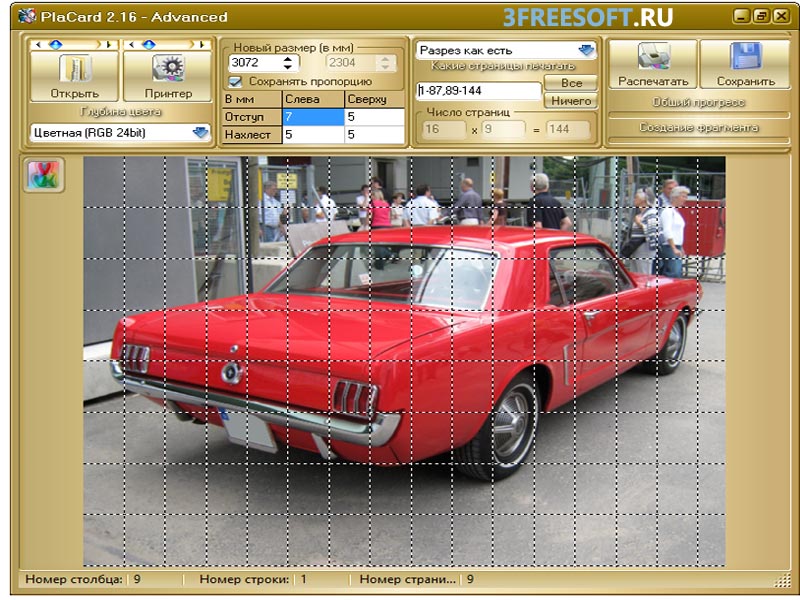
Далее можно настроить размер будущего плаката, сделать это можно в панели «Новый размер». Теперь можно отправить изображение на печать, а можно сохранить все фрагменты плаката (листы A4) на жестком диске и распечатать их позже.
Easy Poster Printer
С помощью данной программы можно буквально в несколько кликов распечатать плакат любых размеров на обычном принтере.
Скачиваем, проходим стандартную процедуру установки и запускаем Easy Poster Printer.
Для выбора изображения нажимаем «Poster Image».
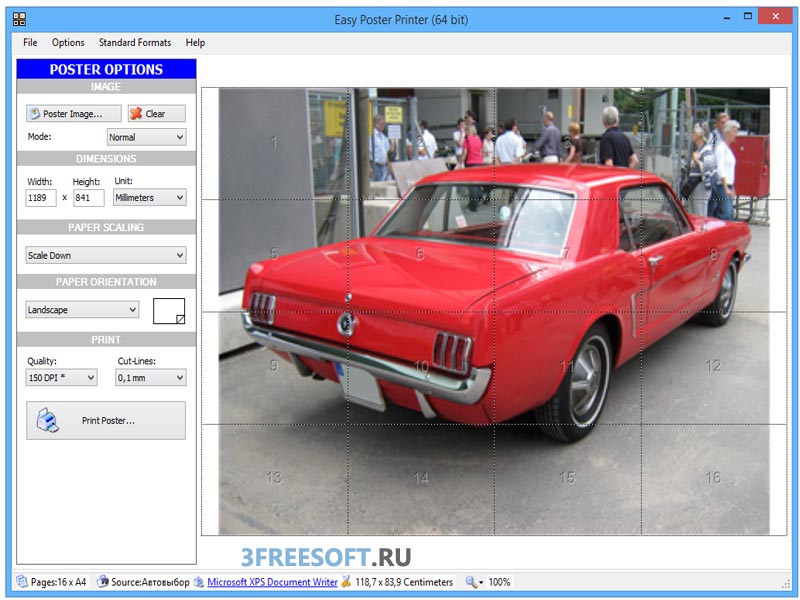
Основные настройки Easy Poster Printer:
- Dimensions – с помощью этой опции можно изменить размеры будущего постера .
- Paper scaling – опция позволяющая увеличить (Scale Up) или уменьшить (Scale Down) разбитое на фрагменты изображение, что помогает сэкономить бумагу.
- Paper orientation – настройка ориентации листа (влияет на количество необходимой бумаги при печати).
- Quality – настройка качества печати (чем выше, тем лучше).
- Cut-lines – ширина линии разметки.
После окончания настройки, можно перейти к печати нажав для этого «Print Poster».
Posteriza
Posteriza – бесплатная программа для печати плакатов на обычном принтере, которая не требует установки. Приятной особенностью данной утилиты является наличие русского языка.
Скачиваем и запускаем программу.
Для выбора русского языка кликаем на пункт меню Language/Idioma/Язык и выбираем «Russian (RU)».
Для начала работы нажимаем «Открыть фото» и находим нужное изображение.
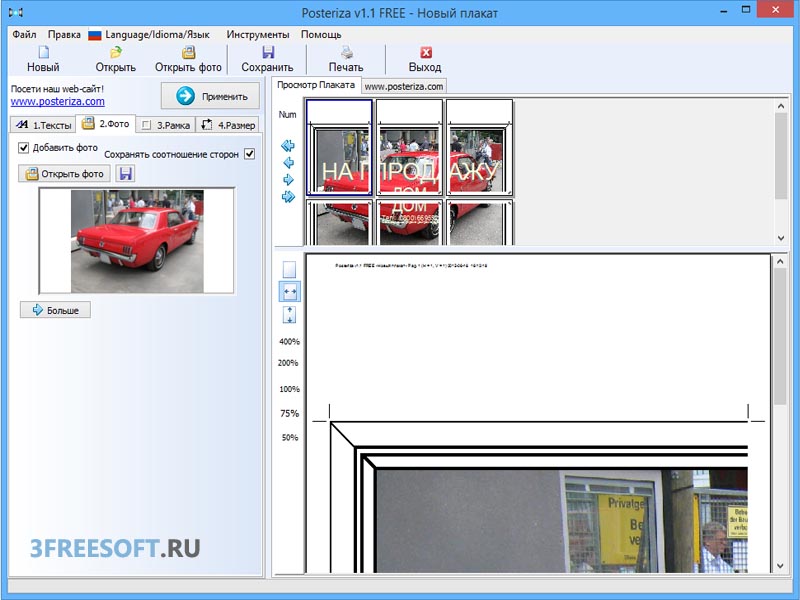
На наш взгляд разработчики программы приняли достаточно спорное решение, добавив по умолчанию текстовый блок. Для удаления этого текста, открываем вкладку «Тексты», стираем всё ненужное и нажимаем «Применить».
Далее мы можем изменить размеры будущего плаката, а также изменить количество фрагментов. Все эти опции доступны во вкладке «Размер». Теперь можно отправлять изображение на печать.
В этой статье мы подробно рассказали о 3х программах для печати постеров на А4, надеемся, что приведенная информация была для вас полезной. Большое спасибо за внимание, за лайки и репост к этой записи!
Источник: 3support.ru
PlaCard
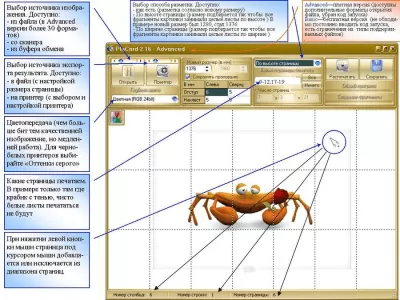
PlaCard — это программа для создания плакатов, стендов, оформления стенок. ЛЮБОЙ РИСУНОК распечатывается на любом принтере так что при склеивании фрагментов получался плакат ЗАДАННОГО РАЗМЕРА. Особенностью является возможность распечатать рисунок 4*4 точки на плакат размером 10*10 метров при этом не потерятеся плавность цвета; ПРИБЛИЗИТЕЛЬНЫЙ ПОДБОР РАЗМЕРА для экономии бумаги. Вы также можете исключить из печати некоторые страницы.
Версии
x32/x64 (8.89 МБ)
Нет официального представителя разработчика на сайте
Стать представителем
Рейтинг
Нажмите, для быстрой оценки
Оставить отзыв
Отзывы
11 лет назад
хорошая вещь
13 лет назад
alexandrov.jury
defender о программе PlaCard 2.0 2007-05-10 03:38:29 Декларировали бы сразу как Demo, а то, право же, нехорошо получается. ПОДДЕРЖИВАЮ.
Источник: freesoft.ru
Программа для печати картинки на нескольких листах


Если вам необходимо напечатать плакат не выходя из дома, то вы попали на нужную страницу!
Специалисты 3support.ru подобрали 3 лучшие бесплатные программы для печати плакатов на обычном принтере. Итак, перейдем к делу.
PlaCard
PlaCard – программа для печати постеров и афиш на А4, которая автоматически разбивает изображение на фрагменты размера листа А4.
- Печать постера осуществляется в 3 клика;
- Возможность сохранения фрагментов А4 в отдельные графические файлы;
- Возможность осуществления выборочной печати
- Поддержка более 30 графических форматов
- Возможность получения изображений со сканера или буфера обмена
- Наличие русского языка
Скачиваем программу, устанавливаем и запускаем её.
После запуска открываем нужное изображение.
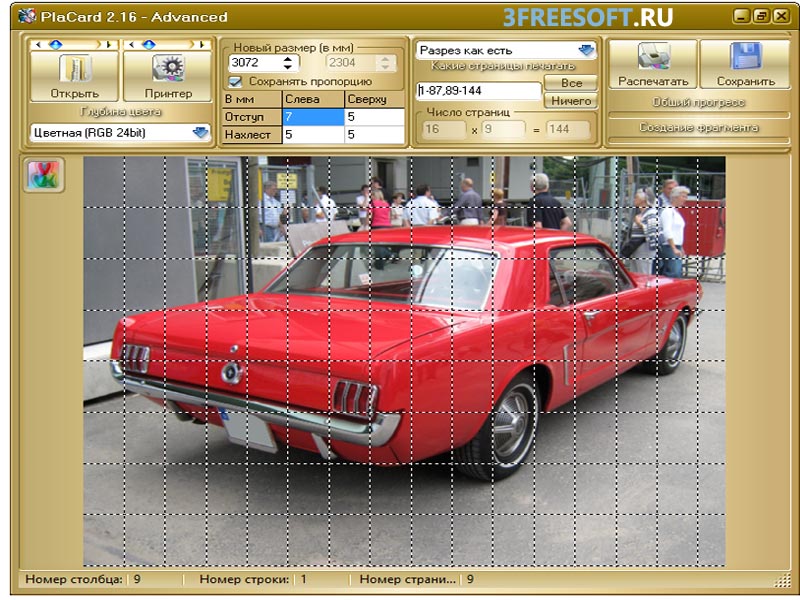
Далее можно настроить размер будущего плаката, сделать это можно в панели «Новый размер». Теперь можно отправить изображение на печать, а можно сохранить все фрагменты плаката (листы A4) на жестком диске и распечатать их позже.
Easy Poster Printer
С помощью данной программы можно буквально в несколько кликов распечатать плакат любых размеров на обычном принтере.
Скачиваем, проходим стандартную процедуру установки и запускаем Easy Poster Printer.
Для выбора изображения нажимаем «Poster Image».
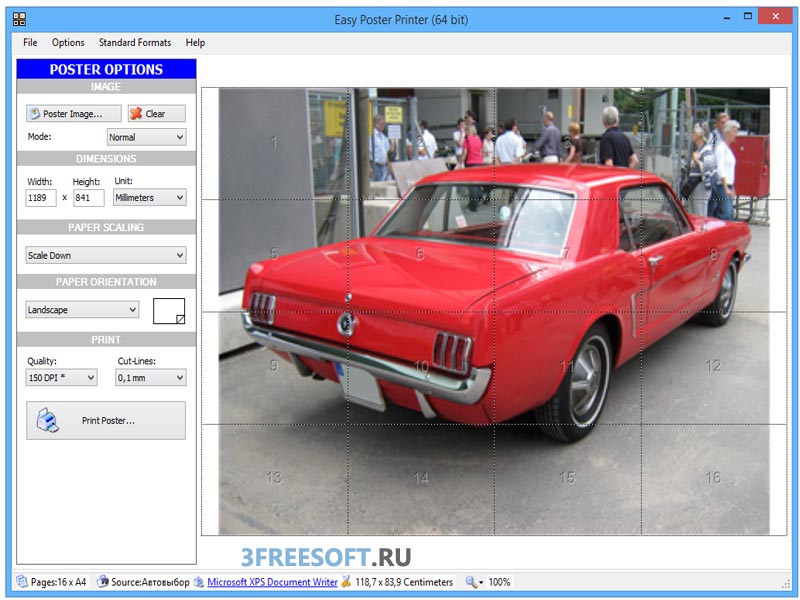
Основные настройки Easy Poster Printer:
- Dimensions – с помощью этой опции можно изменить размеры будущего постера .
- Paper scaling – опция позволяющая увеличить (Scale Up) или уменьшить (Scale Down) разбитое на фрагменты изображение, что помогает сэкономить бумагу.
- Paper orientation – настройка ориентации листа (влияет на количество необходимой бумаги при печати).
- Quality – настройка качества печати (чем выше, тем лучше).
- Cut-lines – ширина линии разметки.
После окончания настройки, можно перейти к печати нажав для этого «Print Poster».
Posteriza
Posteriza – бесплатная программа для печати плакатов на обычном принтере, которая не требует установки. Приятной особенностью данной утилиты является наличие русского языка.
Скачиваем и запускаем программу.
Для выбора русского языка кликаем на пункт меню Language/Idioma/Язык и выбираем «Russian (RU)».
Для начала работы нажимаем «Открыть фото» и находим нужное изображение.
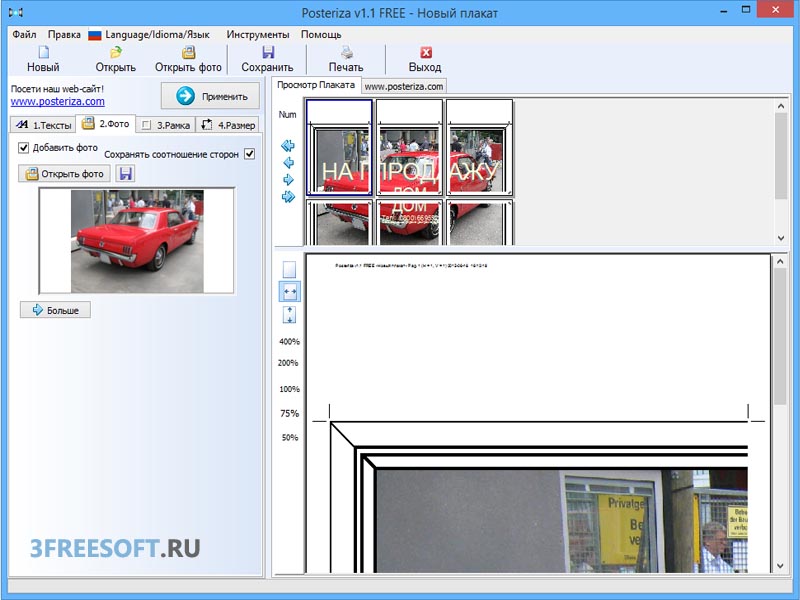
На наш взгляд разработчики программы приняли достаточно спорное решение, добавив по умолчанию текстовый блок. Для удаления этого текста, открываем вкладку «Тексты», стираем всё ненужное и нажимаем «Применить».
Далее мы можем изменить размеры будущего плаката, а также изменить количество фрагментов. Все эти опции доступны во вкладке «Размер». Теперь можно отправлять изображение на печать.
В этой статье мы подробно рассказали о 3х программах для печати постеров на А4, надеемся, что приведенная информация была для вас полезной. Большое спасибо за внимание, за лайки и репост к этой записи!

Печать картинки на нескольких листах А4 позволяет сделать постер, рекламный плакат, большую географическую карту или даже настольную игру при помощи обычного домашнего или офисного принтера. Рисунок можно распечатать даже без установки дополнительных программ – достаточно драйвера устройства и стандартного ПО, входящего в состав операционных систем Windows.
Подготовка к печати
В первую очередь нужно подобрать подходящий рисунок. У картинки должно быть достаточно большое разрешение, чтобы при печати на нескольких листах изображение сохранило четкость. Чем крупнее будет плакат, тем выше должно быть разрешение.
Следующий этап – выбор устройства. Для печати постеров в той или иной мере подходят все принтеры, но одни модели оказываются значительно удобнее других. Приведем пример. Нередко требуется распечатать большую картинку на нескольких А4 и совместить листы встык. Для этого нужна печать без полей, но такая опция есть не у всех принтеров.
Если нужной функции у устройства нет, после печати придется обрезать поля. Это не всегда удобно, да и размер плаката в результате уменьшается.
Есть ли такая опция у вашего принтера и как ее включить, можно узнать из инструкции. Универсального варианта настроек не существует. В одних случаях достаточно поставить галочку «Печать без полей», в других нужно передвинуть ползунок, увеличив размер изображения на листе и пр. Особенности настройки зависят от производителя и от модели устройства.

Также у некоторых принтеров есть опция «Линии обрезки на полях». Если активировать ее, при печати устройство разметит каждую страницу и укажет часть листа, которую нужно обрезать, и границы повторяющихся фрагментов. Такая разметка удобна, если вы планируете не соединять листы встык, а накладывать друг на друга внахлест и склеивать.
Как напечатать постер на принтере
В большинстве случаев все необходимые настройки можно задать в меню устройства. Алгоритм простой:
- Открыть рисунок и нажать «Печать» или Ctrl+P.
- Выбрать «Свойства», а в открывшемся окне – вкладку «Страница».
- В разделе «Макет страницы» выбрать из списка «Печать постера», нажать «Задать».
- Выбрать оптимальный вариант разбивки: например, 3х3 или 4х4.
Такая настройка позволяет распечатать большой рисунок на нескольких А4 без использования специальных программ. Но, к сожалению, этот вариант подходит не всем: в меню некоторых принтеров не предусмотрена возможность печати постера. В таких случаях без дополнительного программного обеспечения не обойтись.
Печать постера через Paint
Paint входит в состав всех операционных систем Windows и не требует дополнительной установки. С помощью этой программы можно напечатать картинку на нескольких листах А4, не меняя свойства принтера.
- Откройте картинку в Paint.
- Выберите в меню «Файл», затем «Печать» и «Параметры страницы».
- В открывшемся окне задайте нужную ориентацию – книжную или альбомную. Затем выберите пункт «Уместить» и укажите количество страниц по горизонтали и вертикали. Например, если вам нужен постер из 9 листов А4, выберите значение 3х3.

Чтобы убедиться, что программа правильно разбила картинку на части для печати, используйте предварительный просмотр. Если ошибок нет, можно приступать к изготовлению постера.
С помощью Paint можно напечатать плакат на нескольких листах А4 буквально за 5 минут. Это хорошее решение задачи, если нет времени разбираться в настройках принтера.
Печать через Excel
Распечатать рисунок на нескольких листах А4 можно даже с помощью электронных таблиц.
Откройте чистый документ Excel, перейдите на вкладку «Вставка» и нажмите на кнопку «Рисунок». Затем выберите изображение, которое вы хотите распечатать.

Перейдите на вкладку «Вид» и нажмите «Разметка страницы», а затем растягивайте рисунок, выводя его за маркеры. Изображение при этом можно растягивать по вертикали и горизонтали, меняя пропорции. Чтобы вам удобнее было работать с рисунком, уменьшите масштаб. Это можно сделать, передвигая ползунок в правом нижнем углу программы.

Растяните изображение на нужное количество страниц по горизонтали и вертикали и отправляйте на печать.
Обратите внимание: во вкладке «Файл» – «Печать» можно выбрать книжную или альбомную ориентацию, а также задать размер полей.

Таким образом, с помощью Excel можно распечатать изображение на нескольких листах А4, выбрав подходящие настройки. Предварительный просмотр поможет вам убедиться, что все параметры были заданы правильно.
Дополнительные варианты
Существуют также разнообразные онлайн-сервисы и программы для печати больших изображений на А4. В их число входят Poster Printer, Posteriza, Rasterbator. У каждой программы есть свои преимущества: например, Poster Printer позволяет указывать при печати поля склейки и обрезки, а Posteriza дает возможность добавить фоновое изображение, текст, рамку. Стоит изучить эти особенности, чтобы выбрать подходящий сервис.
Некоторые программы, с помощью которых можно распечатать большое изображение на листах А4, не имеют бесплатной версии. Именно поэтому их чаще всего используют люди, которым приходится регулярно делать плакаты, крупные чертежи или карты. Для однократного использования лучше предпочесть бесплатный сервис или один из способов, описанных выше.

Печать картинки на нескольких листах А4 позволяет сделать постер, рекламный плакат, большую географическую карту или даже настольную игру при помощи обычного домашнего или офисного принтера. Рисунок можно распечатать даже без установки дополнительных программ – достаточно драйвера устройства и стандартного ПО, входящего в состав операционных систем Windows.
Подготовка к печати
В первую очередь нужно подобрать подходящий рисунок. У картинки должно быть достаточно большое разрешение, чтобы при печати на нескольких листах изображение сохранило четкость. Чем крупнее будет плакат, тем выше должно быть разрешение.
Следующий этап – выбор устройства. Для печати постеров в той или иной мере подходят все принтеры, но одни модели оказываются значительно удобнее других. Приведем пример. Нередко требуется распечатать большую картинку на нескольких А4 и совместить листы встык. Для этого нужна печать без полей, но такая опция есть не у всех принтеров.
Если нужной функции у устройства нет, после печати придется обрезать поля. Это не всегда удобно, да и размер плаката в результате уменьшается.
Есть ли такая опция у вашего принтера и как ее включить, можно узнать из инструкции. Универсального варианта настроек не существует. В одних случаях достаточно поставить галочку «Печать без полей», в других нужно передвинуть ползунок, увеличив размер изображения на листе и пр. Особенности настройки зависят от производителя и от модели устройства.

Также у некоторых принтеров есть опция «Линии обрезки на полях». Если активировать ее, при печати устройство разметит каждую страницу и укажет часть листа, которую нужно обрезать, и границы повторяющихся фрагментов. Такая разметка удобна, если вы планируете не соединять листы встык, а накладывать друг на друга внахлест и склеивать.
Как напечатать постер на принтере
В большинстве случаев все необходимые настройки можно задать в меню устройства. Алгоритм простой:
- Открыть рисунок и нажать «Печать» или Ctrl+P.
- Выбрать «Свойства», а в открывшемся окне – вкладку «Страница».
- В разделе «Макет страницы» выбрать из списка «Печать постера», нажать «Задать».
- Выбрать оптимальный вариант разбивки: например, 3х3 или 4х4.
Такая настройка позволяет распечатать большой рисунок на нескольких А4 без использования специальных программ. Но, к сожалению, этот вариант подходит не всем: в меню некоторых принтеров не предусмотрена возможность печати постера. В таких случаях без дополнительного программного обеспечения не обойтись.
Печать постера через Paint
Paint входит в состав всех операционных систем Windows и не требует дополнительной установки. С помощью этой программы можно напечатать картинку на нескольких листах А4, не меняя свойства принтера.
- Откройте картинку в Paint.
- Выберите в меню «Файл», затем «Печать» и «Параметры страницы».
- В открывшемся окне задайте нужную ориентацию – книжную или альбомную. Затем выберите пункт «Уместить» и укажите количество страниц по горизонтали и вертикали. Например, если вам нужен постер из 9 листов А4, выберите значение 3х3.

Чтобы убедиться, что программа правильно разбила картинку на части для печати, используйте предварительный просмотр. Если ошибок нет, можно приступать к изготовлению постера.
С помощью Paint можно напечатать плакат на нескольких листах А4 буквально за 5 минут. Это хорошее решение задачи, если нет времени разбираться в настройках принтера.
Печать через Excel
Распечатать рисунок на нескольких листах А4 можно даже с помощью электронных таблиц.
Откройте чистый документ Excel, перейдите на вкладку «Вставка» и нажмите на кнопку «Рисунок». Затем выберите изображение, которое вы хотите распечатать.

Перейдите на вкладку «Вид» и нажмите «Разметка страницы», а затем растягивайте рисунок, выводя его за маркеры. Изображение при этом можно растягивать по вертикали и горизонтали, меняя пропорции. Чтобы вам удобнее было работать с рисунком, уменьшите масштаб. Это можно сделать, передвигая ползунок в правом нижнем углу программы.

Растяните изображение на нужное количество страниц по горизонтали и вертикали и отправляйте на печать.
Обратите внимание: во вкладке «Файл» – «Печать» можно выбрать книжную или альбомную ориентацию, а также задать размер полей.

Таким образом, с помощью Excel можно распечатать изображение на нескольких листах А4, выбрав подходящие настройки. Предварительный просмотр поможет вам убедиться, что все параметры были заданы правильно.
Дополнительные варианты
Существуют также разнообразные онлайн-сервисы и программы для печати больших изображений на А4. В их число входят Poster Printer, Posteriza, Rasterbator. У каждой программы есть свои преимущества: например, Poster Printer позволяет указывать при печати поля склейки и обрезки, а Posteriza дает возможность добавить фоновое изображение, текст, рамку. Стоит изучить эти особенности, чтобы выбрать подходящий сервис.
Некоторые программы, с помощью которых можно распечатать большое изображение на листах А4, не имеют бесплатной версии. Именно поэтому их чаще всего используют люди, которым приходится регулярно делать плакаты, крупные чертежи или карты. Для однократного использования лучше предпочесть бесплатный сервис или один из способов, описанных выше.
Источник: 4systems.ru